台式电脑为什么没有蓝牙开关 电脑蓝牙开关丢失
更新时间:2024-04-09 15:42:32作者:xtang
台式电脑在如今的科技时代已经成为人们生活中不可或缺的一部分,许多人在使用台式电脑时都会遇到一个普遍的问题,那就是为什么台式电脑没有蓝牙开关,当我们想要连接蓝牙设备时,却发现台式电脑并没有蓝牙开关,这让我们感到困惑和不便。更糟糕的是,有时候我们甚至会发现原本就有的电脑蓝牙开关不见了,让我们无法使用蓝牙功能。究竟台式电脑为什么没有蓝牙开关,电脑蓝牙开关为何会丢失?让我们一起来探讨这个问题。
方法如下:
1.打开电脑设置——设备,查看蓝牙设置是否存在。
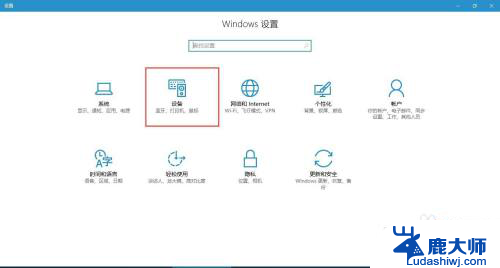
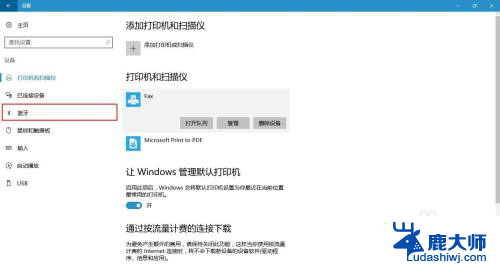
2.如果不存在,可通过任务管理器查看【蓝牙支持服务】是否启动。
方法如下:
(1)首先按下键盘上的【Win】+【R】打开运行窗口输入【services.msc】并打开。
(2)进入到服务界面后,我们向下查找,找到【蓝牙支持服务】。
(3)双击打开【蓝牙支持服务】,服务状态为已停止。点击【启动】。
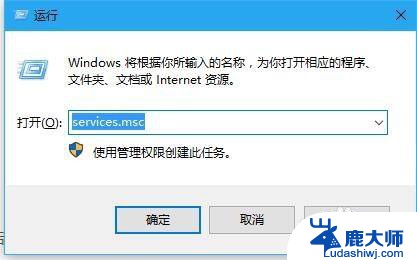
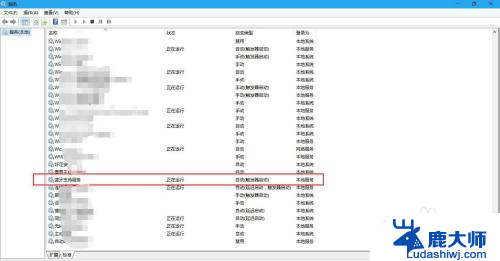
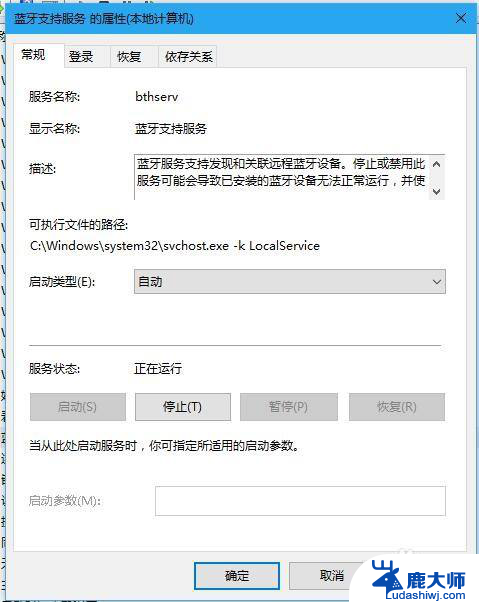
3.若以上方法都还不能解决问题,就用一下第二种方法(检查驱动):
第一步:首先打开【设备管理器】(方法:找到“此电脑”并右击,然后选择“管理”即可打开“设备管理器”。)
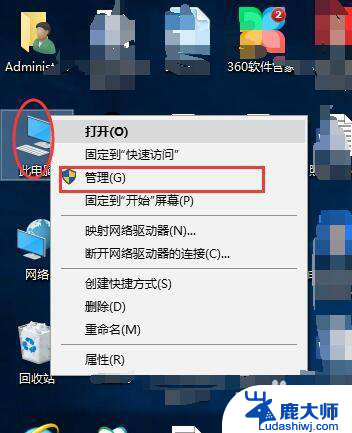
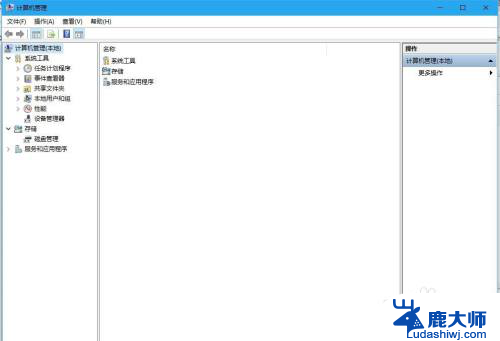
4.第二步:点击【设备管理器】,找到“蓝牙”,并展开前边的展角。看驱动是否正常,本人这样的是正常状态。
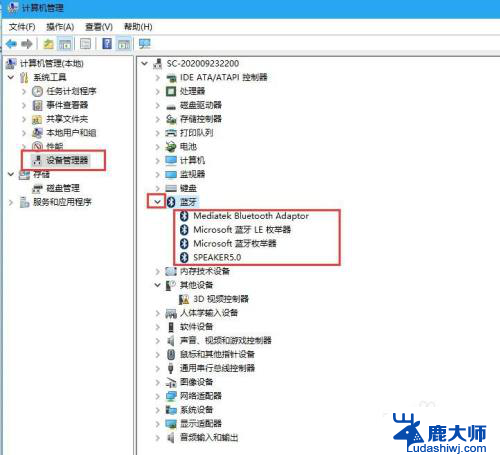
5.第三步:如果设备管理器中“蓝牙驱动”显示异常,则卸载驱动。
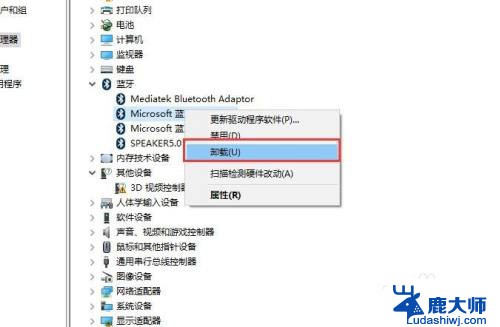
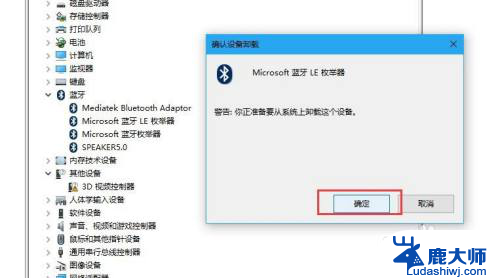
6.最后一步:关闭管理器,重启即可。
以上就是为什么台式电脑没有蓝牙开关的全部内容,如果遇到这种情况,你可以按照以上操作来解决,非常简单快速,一步到位。
台式电脑为什么没有蓝牙开关 电脑蓝牙开关丢失相关教程
- 为什么找不到蓝牙 电脑蓝牙开关丢失
- 台式电脑蓝牙开关不见了 电脑蓝牙开关找不到
- 笔记本电脑蓝牙消失 电脑蓝牙开关不见了怎么办
- 蓝牙怎么连台式电脑 台式电脑如何开启蓝牙
- 台式怎么开蓝牙 台式机开启蓝牙方法
- 怎么给电脑加蓝牙 怎样给台式机增加蓝牙功能
- 笔记本不显示蓝牙开关 找不到电脑蓝牙连接功能
- 为什么一个耳机连不上蓝牙 蓝牙耳机连接失败
- 电脑操作中心怎么打开蓝牙 电脑蓝牙功能怎么打开
- 戴尔电脑有蓝牙设备吗 怎么在戴尔笔记本电脑上打开蓝牙
- 笔记本电脑怎样设置密码开机密码 如何在电脑上设置开机密码
- 笔记本键盘不能输入任何东西 笔记本键盘无法输入字
- 苹果手机如何共享网络给电脑 苹果手机网络分享到台式机的教程
- 钉钉截图快捷键设置 电脑钉钉截图快捷键设置方法
- wifi有网但是电脑连不上网 电脑连接WIFI无法浏览网页怎么解决
- 适配器电脑怎么连 蓝牙适配器连接电脑步骤
电脑教程推荐